Yazdırmadan önce çalışma sayfanızın önizlemesini ekleyerek beklenmeyen sonuçlardan ve boşa harcanan kağıtlardan kaçınabilirsiniz.
Bir veya daha fazla sayfa seçip Dosya > Yazdır'a tıkladığınızda, çıktıda verilerin nasıl görüneceğine ilişkin bir önizleme görürsünüz.
-
Önizlemesini görüntülemek istediğiniz çalışma sayfalarını seçin.
-
Dosya'ya tıklayın ve ardından Yazdır'a tıklayarak Önizleme penceresini ve yazdırma seçeneklerini görüntüleyin.
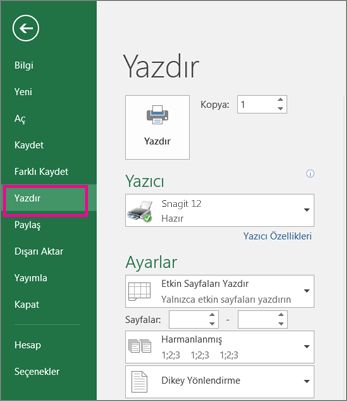
Klavye kısayolu Ctrl+F2 tuşlarına da basabilirsiniz.
Notlar:
-
Renkli yazıcı kullanmıyorsanız, sayfalarınızda renk olsa bile önizleme siyah beyaz görünür.
-
Sonraki Sayfa ve Önceki Sayfa yalnızca birden fazla sayfa seçtiğinizde veya bir sayfada birden fazla veri sayfası bulunduğunda kullanılabilir. Birden çok çalışma sayfasını görüntülemek için, Ayarlar'ın altında Tüm çalışma kitabı'na tıklayın.
Daha yararlı bilgiler
-
Sonraki ve önceki sayfaların önizlemesini görüntülemek için, Baskı Önizleme penceresinin altındaki Sonraki Sayfa ve Önceki Sayfa oklarına tıklayın veya sayfa numarasını yazın.
-
Baskı Önizleme'de çıkmak ve çalışma kitabınıza dönmek için, Baskı Önizleme penceresinin sol üst kısmındaki oka tıklayın.
-
Sayfa kenar boşluklarını görüntülemek için Baskı Önizleme penceresinin sağ alt köşesindeki Kenar Boşluklarını Göster düğmesine tıklayın.
-
Kenar boşluklarını değiştirmek için kenar boşluklarını tercih ettiğiniz yükseklik ve genişliğe sürükleyin. Sütun genişliklerini, baskı önizleme sayfasının üst veya alt kısmındaki tutamaçları sürükleyerek de değiştirebilirsiniz. Sayfa kenar boşlukları hakkında daha fazla bilgi için bkz. Çalışma sayfasını yazdırmadan önce sayfa kenar boşluklarını ayarlama.
İpucu: Sayfa yönlendirmesini ve sayfa boyutunu değiştirme gibi sayfa yapısı değişiklikleri yapmak için Dosya > Yazdırma > Ayarları'nın altında uygun seçenekleri belirleyin.
Bir veya daha fazla sayfa seçmek için
|
Bunu seçmek için |
Bunu yapın |
|---|---|
|
Tek bir sayfa |
Sayfa sekmesini tıklatın.
İstediğiniz sekmeyi görmüyorsanız, sekmeyi görüntülemek için kaydırma düğmelerine tıklayın ve sonra da sekmeye tıklayın.
|
|
İki veya daha fazla bitişik sayfa |
İlk sayfanın sekmesini tıklatın. Ardından SHIFT tuşunu basılı tutun ve seçmek istediğiniz son sayfanın sekmesine tıklayın. |
|
İki veya daha fazla bitişik olmayan sayfa |
İlk sayfanın sekmesini tıklatın. Ardından, seçmek istediğiniz diğer sayfaların sekmelerine tıklarken CTRL tuşunu basılı tutun. |
|
Çalışma kitabındaki sayfaların tümü |
Bir sayfa sekmesini sağ tıklatın ve sonra Tüm Sayfaları Seç'i tıklatın. |
İpucu: Birden çok sayfa seçerken, sayfanın üst kısmındaki başlık çubuğunda [Group] görünür. Çalışma kitabındaki birden çok sayfa seçimini iptal etmek için seçilmemiş herhangi bir çalışma sayfasına tıklayın. Seçilmemiş hiçbir sayfa görünmüyorsa, seçilmiş bir sayfanın sekmesine sağ tıklayın ve Sayfa Grubunu Çöz'e tıklayın.
-
Sayfaya tıklayın veya önizlemesini görmek istediğiniz şeyi seçin.
-
Dosya > Yazdır > Yazdır'a tıklayın.
-
Kullanmak istediğiniz yazdırma seçeneklerini belirleyin.
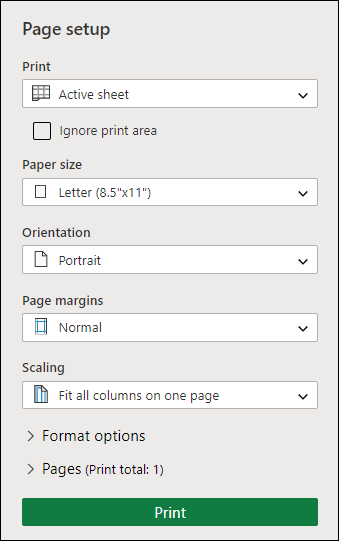
-
Yazdır'a tıklayın.
-
Gördüklerinizi beğendiyseniz, sol üst köşedeki Yazdır'a tıklayın veya yazdırmadan önce geri dönmek ve değişiklik yapmak için önizlemeyi gösteren tarayıcı penceresini kapatın.












